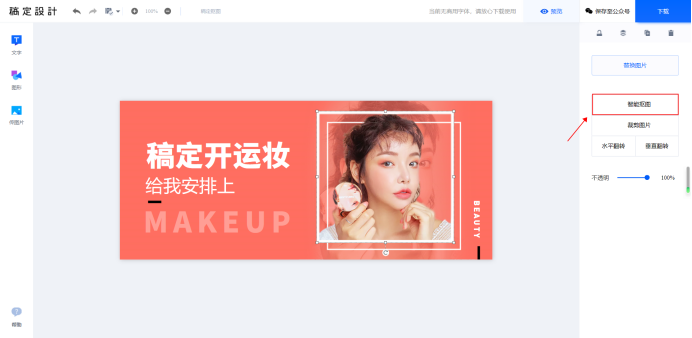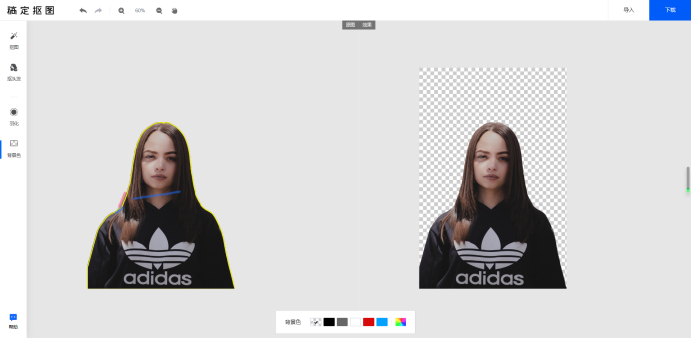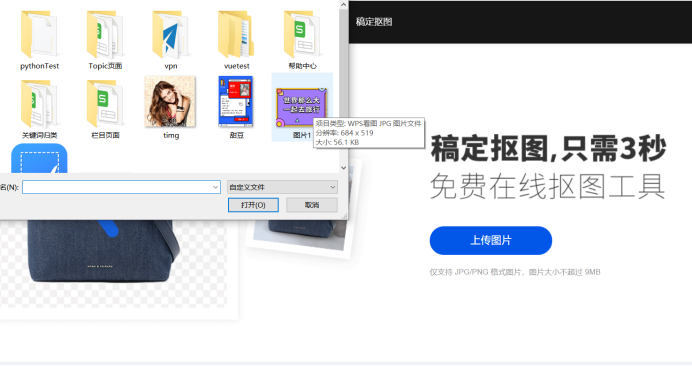【图】抠图头发怎么处理?头发抠图教程图解
2023-04-20 14:32抠人像最头疼的事项就是抠头发丝,需要一缕缕一根根的处理,只要稍不注意就失真,照片看上去就会非常的假。其实,抠图头发处理的方法有很多,但是对于一些小白而言,有一款智能抠图的神器会让他们减少超多的烦恼,且能够轻松学会头发抠图的技巧,这个神器就是稿定抠图。下面就跟大家分享下稿定抠图的头发抠图教程,让你轻松成为抠图大师。
STEP1:上传需要人像抠图抠头发的图片。
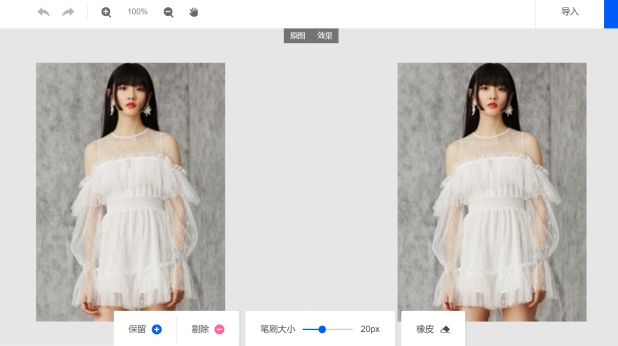
STEP2:将想要保留的人像部分用蓝色刷子刷下,要剔除的背景用红色-刷下,简单几笔就能轻松抠出人像。
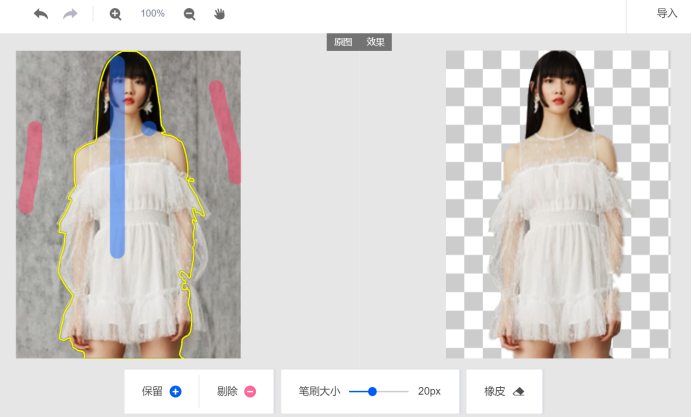
STEP3:完成初步抠图后,点击左侧的【抠头发】按钮,使用涂抹头发工具在头发边缘及发丝部分涂抹一圈。
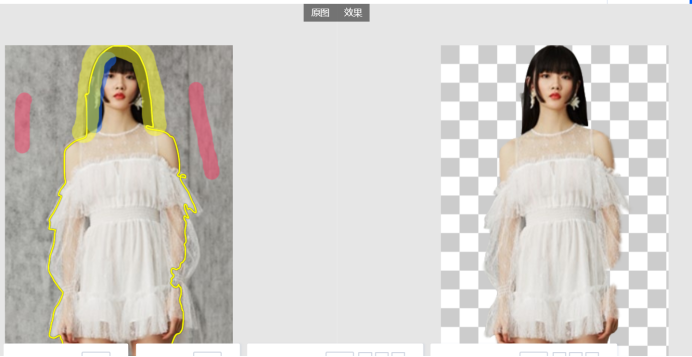
STEP4:抠图头发怎么处理?想要让抠出来的头发效果更好,那就使用底部的吸取发色和吸取背景色的工具画笔,将人物的发色背景色提取出来,这样就能更好地将头发抠出来,而且颜色提取次数越多,效果也会更好些。
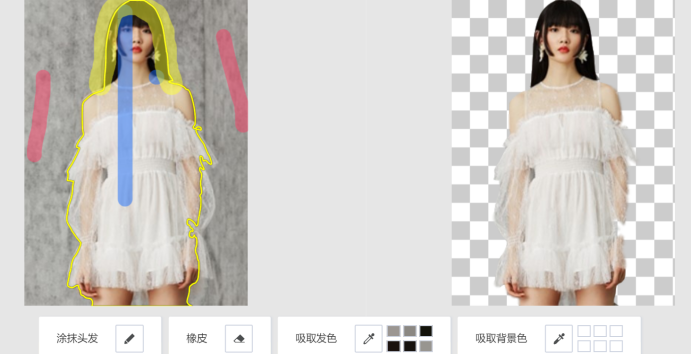
STEP5:抠完后的背景是为透明的,可以点击左侧的【背景色】按钮,这样就能更好地看清抠完后的效果,并且可以添加更换自己想要的背景颜色即可,
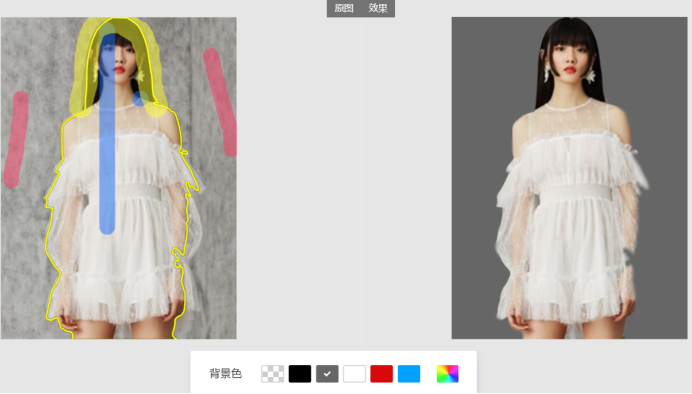
STEP6:抠完后,就可以点击右上角的【下载】按钮,就可以保存图片。
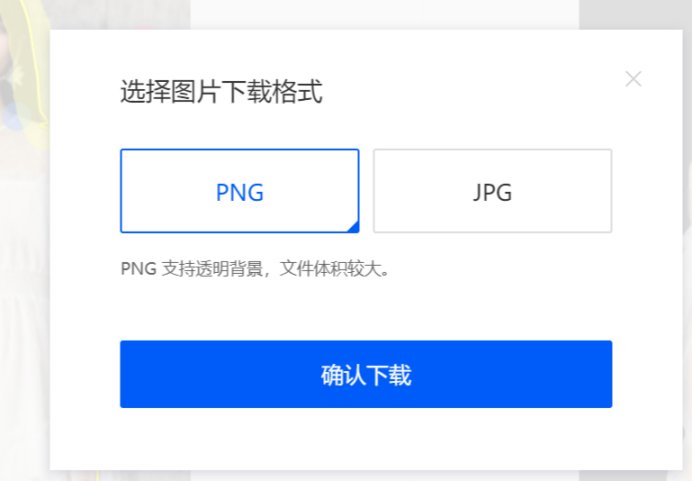
以上就是教大家的头发抠图教程图解,赶快来试试看吧,操作完你会发现,抠人像头发原来可以如此简单和轻松。
接下来看看